Безпарольний вхід до WordPress: майбутнє вже тут
Розглянемо концепцію безпарольного входу до WordPress, яка відкриває нову еру в процесі аутентифікації.
У недалекому майбутньому, ймовірно, паролі стануть пережитком минулого. Хоча їх створення мало на меті посилення безпеки, на практиці вони спричинили більше складностей, ніж користі.
Шлях розвитку пройшов від створення складних паролів до впровадження двофакторної аутентифікації, що додало зайвих дій, з якими мало хто хоче мати справу.
З’явилося також інше рішення, відоме як магічні посилання. Замість вводу пароля, користувач вказує своє ім’я користувача та переходить за посиланням, надісланим на електронну пошту.
Хоча це більш безпечно, оскільки вимагає захисту лише поштових скриньок, це не є найбільш швидким методом.
Безпарольна авторизація у WordPress
WordPress відомий своєю простотою використання, що робить його доступним для широкого кола користувачів інтернету. Однак ця простота також підвищує ризик для безпеки. Хоча можна встановити надійні паролі, використовуючи, наприклад, iThemes Security, ідеалом є досягнення легкості та безпеки одночасно.
iThemes Security є незамінним безкоштовним інструментом для захисту вашого веб-сайту WordPress. Він пропонується у формі плагіна, який спрощує процеси безпеки WordPress.
Для кращого розуміння, радимо ознайомитися з нашим оглядом iThemes Security Pro перед прочитанням цього матеріалу.
iThemes Security Pro має багато функцій, зокрема, підтримку біометричного входу на ваш веб-сайт WordPress. Це дозволяє використовувати різні технології, такі як Apple Touch ID, Face ID, відбиток пальця, PIN-код, шаблон на Android та Windows Hello.
При активації, користувачі бачитимуть відповідний запит на сторінці входу.
Це надає альтернативний та спрощений спосіб входу на веб-сайт WordPress.
Ключі доступу: глибше розуміння
Цей метод авторизації за допомогою ключів доступу використовує локальні дані аутентифікації, які вже застосовуються у пристроях, якими ми володіємо, як-от смартфони чи ноутбуки.
Окрім того, що це найзручніший спосіб входу до WordPress, він також є найбільш безпечним.
Наприклад, ймовірність того, що ви введете свій пароль на підробленій сторінці входу WordPress, є значною. Однак з використанням ключів доступу таких загроз немає.
Ключі доступу працюють на основі технології WebAuthn, криптографічної аутентифікації, що використовує пару відкритих і закритих ключів.
Відкриті ключі зберігаються в хмарі, а закриті – на вашому пристрої. Тому, коли ви скануєте відбиток пальця на сторінці входу WordPress, система підтверджує вашу особу та надає доступ до панелі керування.
У цьому випадку вам потрібно захищати лише свої біометричні дані, а не ім’я користувача та пароль, які можуть бути викрадені через фішинг чи інші методи.
Технологія WebAuthn розроблялася провідними компаніями, такими як Google, Microsoft, Mozilla, Yubico, що підтверджує її надійність.
Коротше кажучи, це безпечне та надійне рішення.
Налаштування біометричної аутентифікації
Хоча цей метод забезпечує високий рівень безпеки, його налаштування є доволі простим.
Перш за все, вам знадобиться підписка на iThemes Pro.
Далі перейдіть у розділ “Безпека” > “Налаштування” на панелі керування WordPress. Активуйте перемикачі для безпарольного входу та ключів доступу.
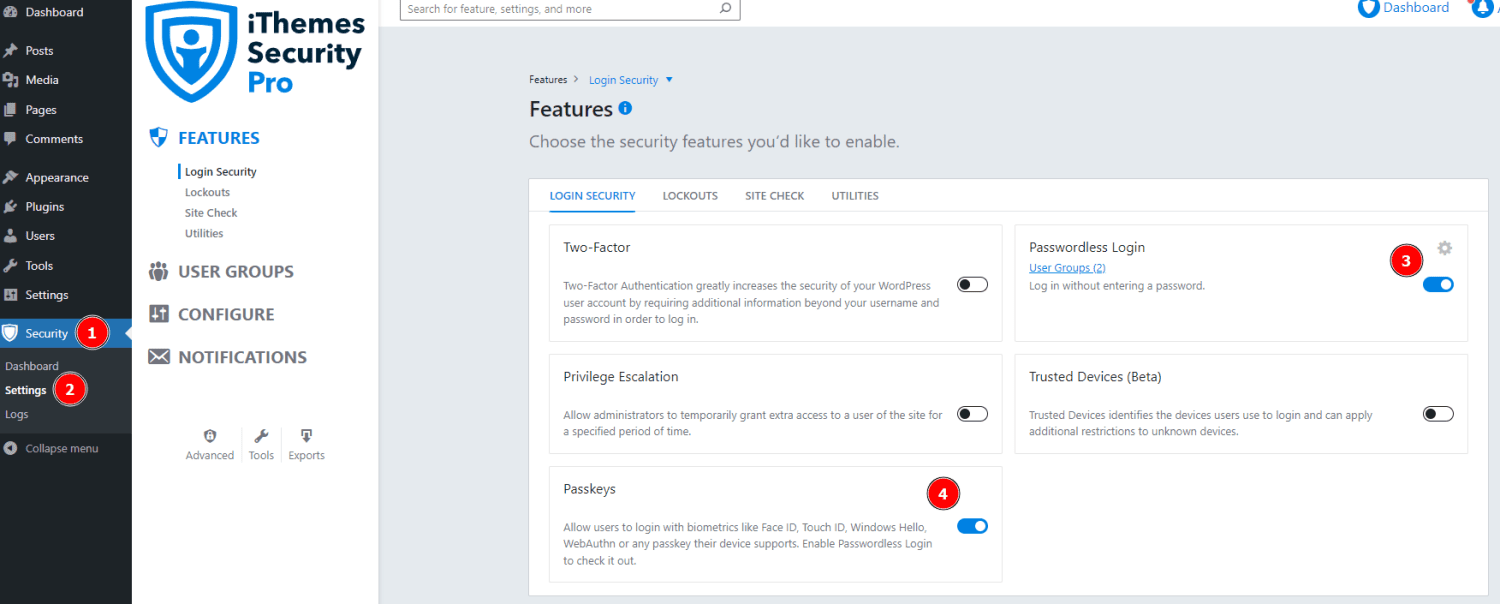
Без ключів доступу, для входу використовуватимуться магічні посилання. Проте, якщо ви ввімкнете ключі доступу, саме вони стануть основним способом входу, за винятком випадків, коли ви активуєте обидва варіанти.
Адміністратор сайту може визначати, для яких груп користувачів буде застосовуватися ця нова політика входу. Ця опція доступна у розділі “Групи користувачів” в панелі iThemes Security Pro.
Ви можете вибрати один із заздалегідь визначених класів користувачів (адміністратори, автори, редактори, підписники тощо) або створити власну групу, скориставшись опцією “Нова група”.
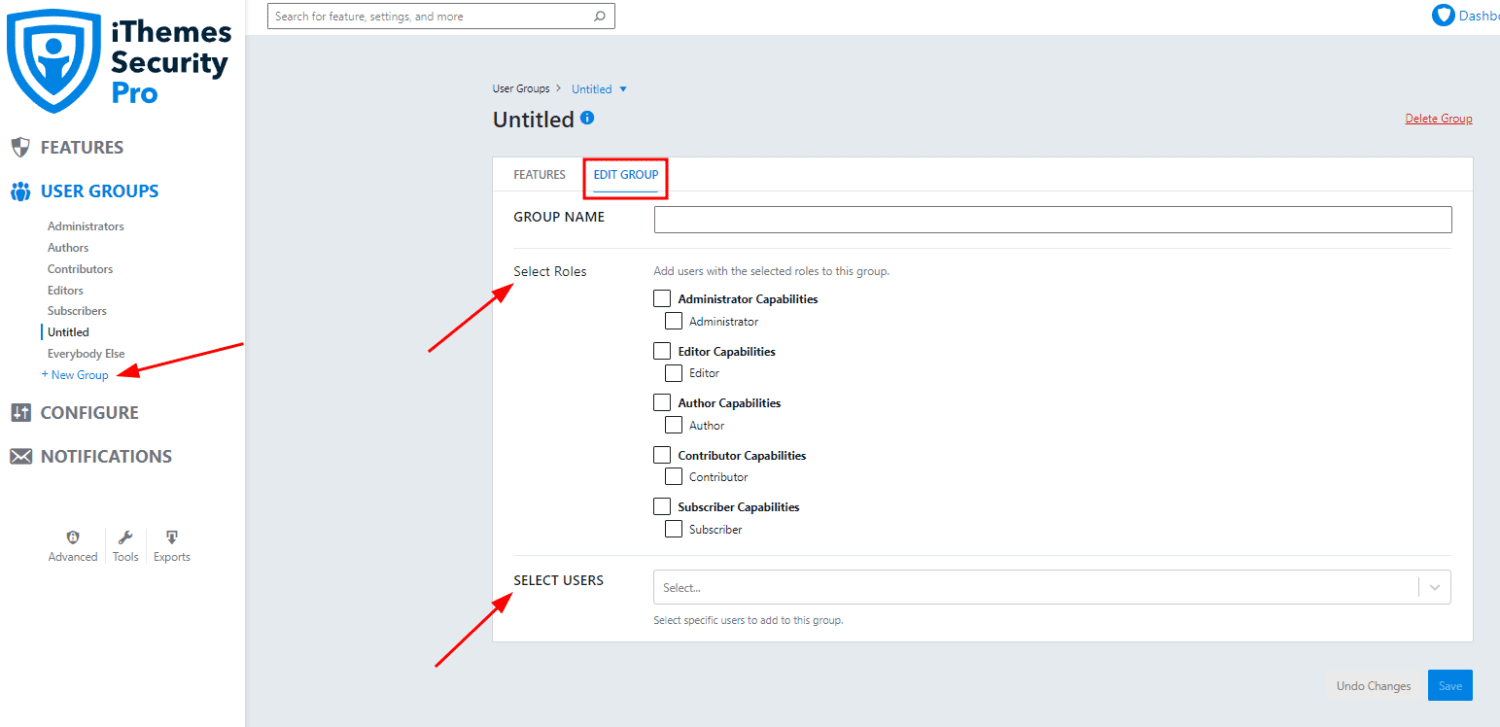
Після цього адміністратор може запровадити безпарольний вхід для обраних груп користувачів.
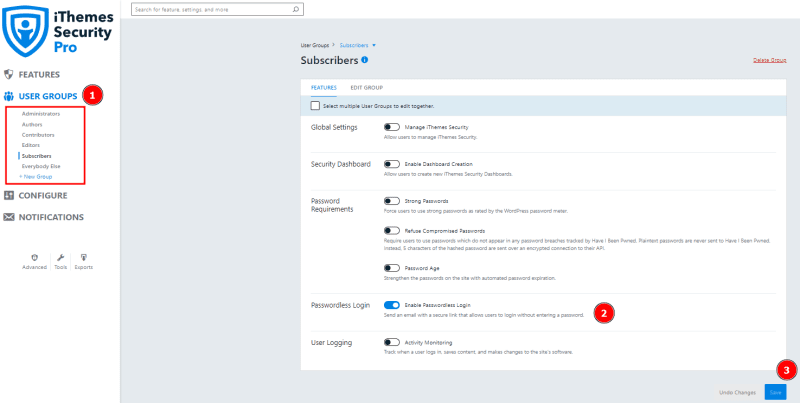
Ви можете використовувати обидва методи (магічне посилання та ключ доступу) на вкладці “Налаштувати” > “Безпека входу” в налаштуваннях iThemes Security.
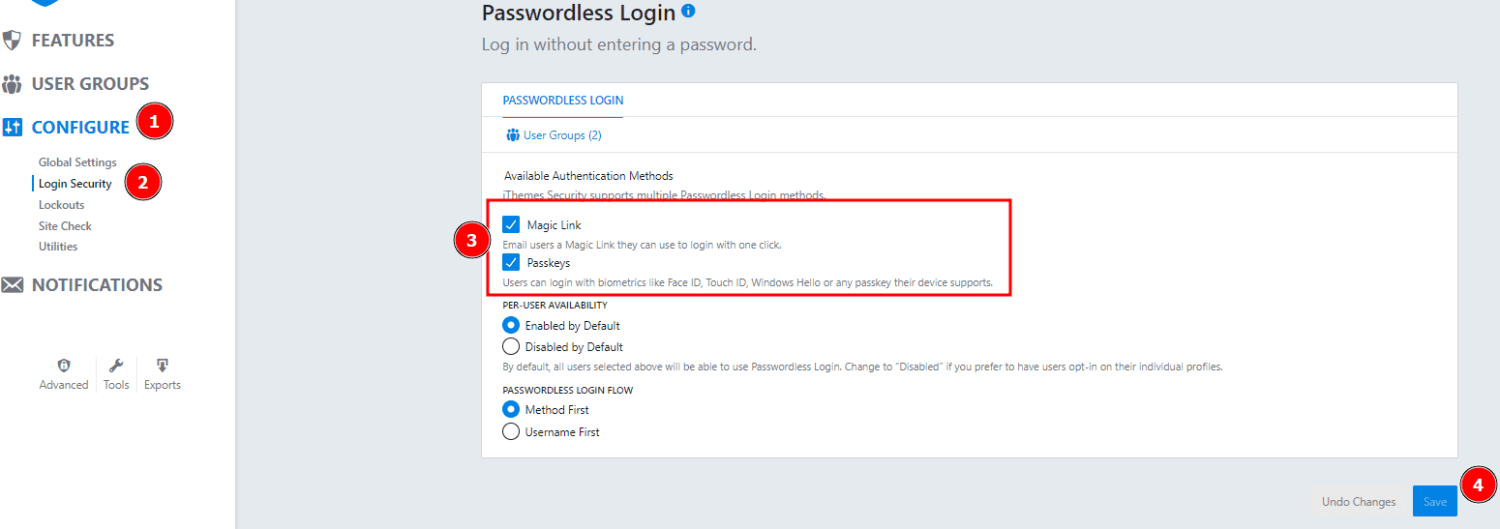
Тепер на сторінці входу буде доступна опція входу через магічне посилання на електронну пошту або з використанням пароля.
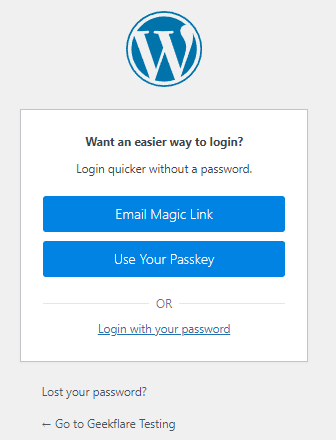
При виборі магічного посилання, на вашу електронну пошту надійде повідомлення для входу. Однак, другий метод видасть помилку, якщо ви не налаштували ключ доступу.
Використання ключів доступу
Першим кроком до налаштування біометричної аутентифікації є використання пароля, розташованого під кнопкою “Використати ключ доступу”.
На момент написання цієї статті, не було знайдено варіанту використання безпарольного входу виключно для входу в WordPress. Тому важливо дотримуватися політики надійних паролів, оскільки в іншому випадку користувач може встановити слабкий пароль. Ці параметри можна знайти в розділі “Групи користувачів” > “Функції”. Крім того, термін дії пароля можна задати в розділі “Налаштування” > “Безпека входу” > “Вимоги до паролів”.
Після першого входу, кожному користувачу буде запропоновано налаштувати ключ доступу. Натиснувши “Додати ключ доступу”, ви будете перенаправлені до налаштувань вашого пристрою.
Наприклад, на комп’ютері з Windows 10 мене перенаправило до налаштувань Windows Hello.
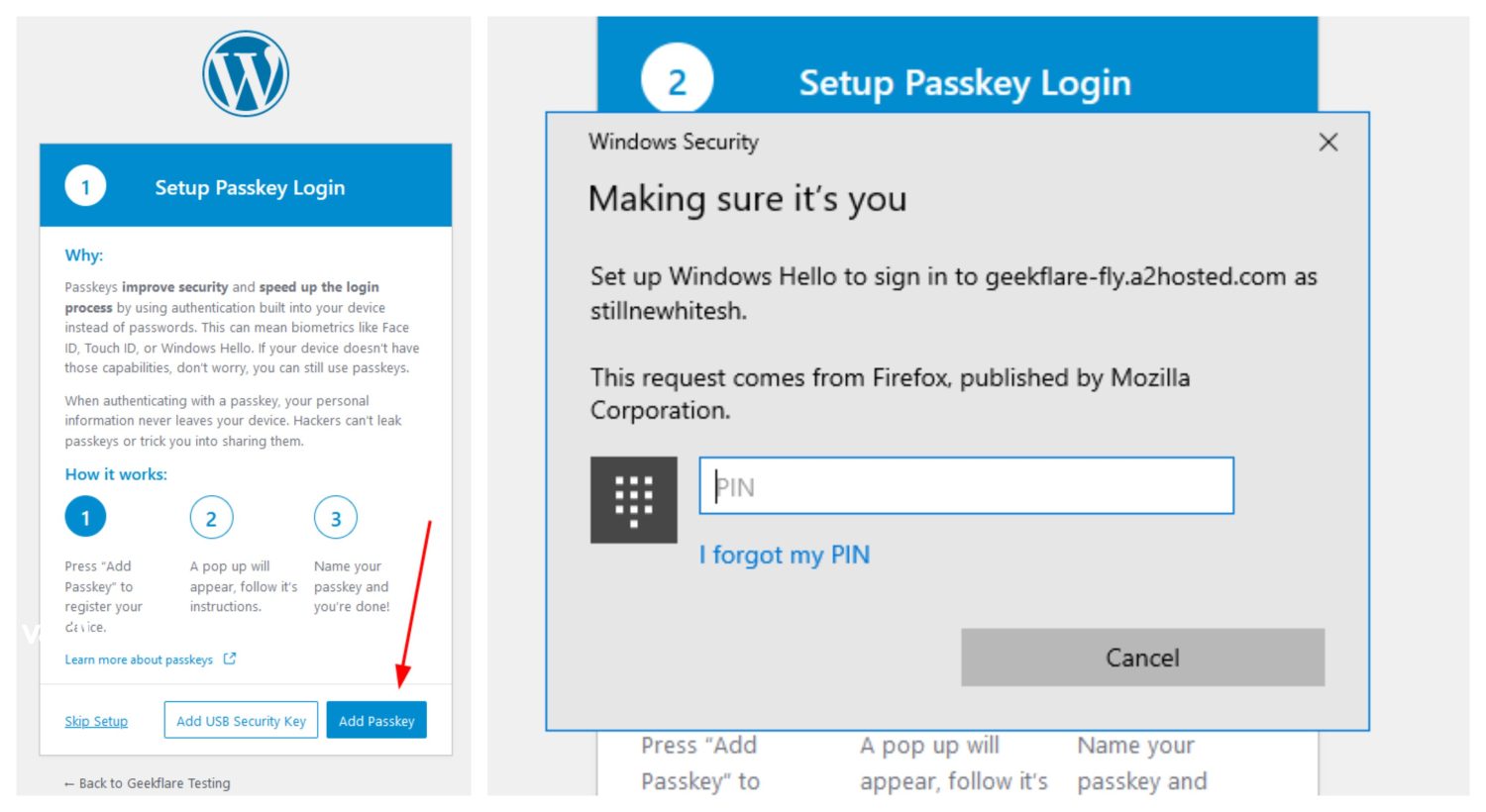
Після введення PIN-коду, я міг увійти, використовуючи лише ім’я користувача та PIN-код Windows.
Аналогічно можна налаштувати ключі доступу на Android (або iOS):
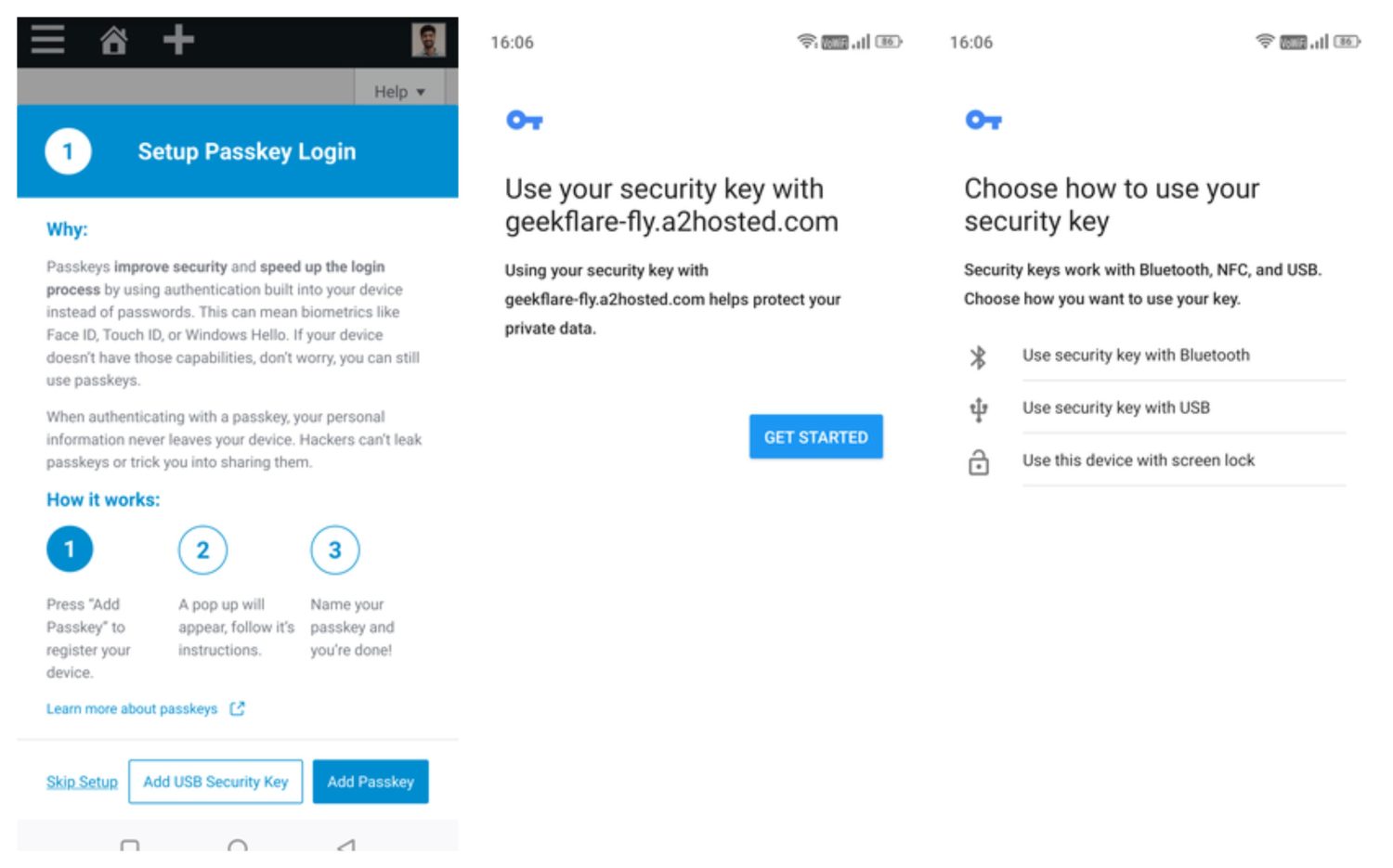
Якщо користувач обере опцію “Пропустити налаштування”, цей запит не з’являтиметься. У цьому випадку ключі доступу можна налаштувати у розділі профілю користувача WordPress.
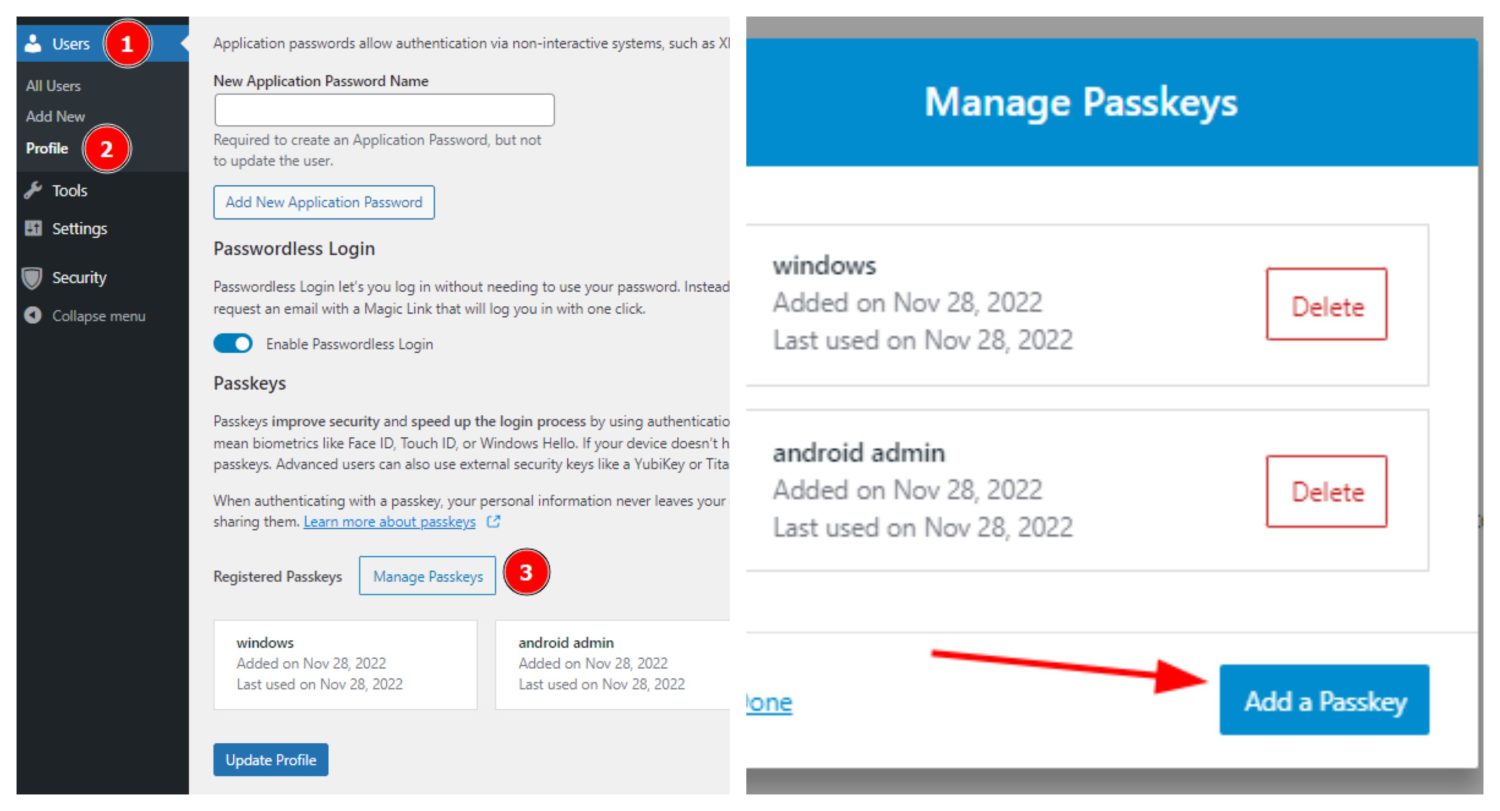
Натисніть “Керування ключами доступу” внизу, а потім “Додати ключ доступу”, щоб розпочати налаштування.
Майбутнє без паролів!
Це, безумовно, майбутнє. Безпарольний вхід (у WordPress) є найбезпечнішим і найпростішим способом аутентифікації, доступним на даний момент.
Хоча потрібно налаштувати ключі доступу для кожного пристрою, це одноразове зусилля варте того для всіх майбутніх авторизацій.
Отже, біометричний вхід з iThemes Security Pro налаштовано. Хоча безкоштовна версія плагіна є корисною, описані вище функції доступні лише в преміум-версії. Ви можете спробувати її без ризику, скориставшись гарантією повернення грошей.
PS: Резервне копіювання є критично важливим для будь-якого веб-сайту, і проекти WordPress не є винятком. Дізнайтеся, як це робити за допомогою іншого продукту iThemes – Backupbuddy.